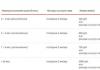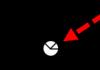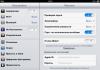Išsprendus klausimą, kaip užsiregistruoti Google, darbas kompiuteriu taps daug patogesnis. Galėsite naudotis įvairiomis paieškos milžino paslaugomis, pastebėsite malonius patobulinimus smulkmenose. Galite užsiregistruoti keliais skirtingais būdais, o mes juos panagrinėsime.
Kodėl išvis reikia registruotis Google Mail?
Registracijos grožis yra tas, kad sukūrę vieną paskyrą gaunate prieigą prie visų „Google“ paslaugų vienu metu. Tai yra, tą pačią paskyrą galima naudoti norint prisijungti prie žaidimų rinkos, susikurti savo kanalą „YouTube“ ir tt Ir viskas, ko reikia tam, yra susikurti el. laišką gmail.com.
Jei bandysite išvardyti visus privalumus, kuriuos gauna registruotas vartotojas, sąrašas pasirodys tvirtas:
- Patogiau dirbti su žymėmis ir naršykle apskritai. Sakydami patogiau turime omenyje tai, kad visus nustatymus, esant reikalui, galima tiesiog perkelti į kitą kompiuterį, o tai labai patogu, jei tenka dirbti keliais skirtingais kompiuteriais;
- gausite prieigą prie visų Google paslaugų, žinoma, kai kurios iš jų pasiekiamos ir be registracijos (tas pats vertėjas ir paieška), tačiau neužsiregistravę negalėsite naudotis, pavyzdžiui, playmarket ar Google Drive;

- Jei dar tik galvojate, kaip užsiregistruoti Google, žinokite, kad tam tereikia susikurti el. pašto paskyrą gmail.com (tačiau registracija galima ir su kitų el. pašto paslaugų el. pašto paskyromis). Taigi pats procesas yra kuo paprastesnis.
Be to, „Google“ paskyros apsauga yra puiki. Užsiregistravę nustatymuose galite įjungti 2 žingsnių autentifikavimą – norėdami pasiekti savo paštą turėsite nurodyti ne tik registracijos etape susikurtą slaptažodį, bet ir SMS žinutę, kuri bus išsiųsta nurodytu numeriu buvo nurodyta registracijos etape.

Tačiau pagrindinė priežastis, kuri įtikins susikurti paskyrą, yra galimybė naudotis Google programomis. Vien žaidimų turguje verta skirti porą minučių registracijai.
Kaip užsiregistruoti Google: visi darbo metodai!
Čia nėra itin originalių variantų – viskas kaip ir visur kitur, tai yra, įveskite savo duomenis, patvirtinkite savo realybę ir galėsite naudotis paštu, taigi ir Google paslaugomis. Galbūt šiek tiek skiriasi tik tai, kaip tiksliai užsiregistruoti - per planšetinį kompiuterį ar per kompiuterį.
Kaip užsiregistruoti Google be telefono iš kompiuterio?
Pirmiausia pažvelkime į registracijos procesą bendruoju atveju. Norėdami tai padaryti, jums reikia:
- eikite į pačią „Google“ į skyrių „Visos programos“, ten pasirinkite „Mano paskyra“;
- atsidariusiame lange pasirinkite parinktį „Registruotis“;

- Atsidarys standartinė forma, kurioje turėsite nurodyti savo pagrindinius duomenis, pasirinkti pašto dėžutės pavadinimą, sugalvoti slaptažodį ir pan.;
- Registruodamiesi galite nurodyti savo tikrą telefono numerį, tokiu atveju gausite patvirtinimo SMS žinutę. Tai patvirtins, kad esate tikras asmuo. Ir apskritai telefonas yra patogus, nes pamiršus slaptažodį galite jį atkurti naudodami telefoną.

Jei nuspręsite sukurti naują „Google“ paskyrą, nebūtina jos kurti adresu gmail.com. Neseniai atsirado galimybė registruotis mail.ru, yandex ir tt Tiesiog įvedę pašto dėžutės pavadinimą, nespauskite po ja esančios "Sukurti naują Gmail adresą", o iš karto įveskite reikiamą adresą. Tai patogu, jei jau turite kitokį paštą nei gmail.com ir nenorite kurti krūvos pašto dėžučių, kad nesusipainiotumėte su slaptažodžiais ir jų pavadinimais. Kita vertus, gmail.com pašto dėžutė yra naudinga registruojantis daugelyje užsienio svetainių, registraciją patvirtinantys laiškai tiesiog nepasieks mail.ru. Straipsnyje „“ aptariami gmail.com pašto dėžutės pranašumai, palyginti su kitais.
Jei dėl kokių nors priežasčių vis dar neturite asmeninio el. pašto adreso, registracija Google Mail yra gera išeitis iš situacijos. Gausite ne tik pašto dėžutę, bet ir prieigą prie visų Google paslaugų.
Ypatingai dėmesio vertas klausimas dėl registracijos nenurodant asmeninio telefono numerio. Ne visiems patinka tai, kad jie turi palikti daug informacijos apie save, nes teoriškai prie jos gali prieiti bet kas.
Kartais registraciją galima užbaigti nenurodant telefono numerio. Tokiu atveju tiesiog palikite atitinkamą lauką tuščią. Tačiau ji veikia karts nuo karto ir primena ruletę – vieniems pasiseka, kitiems pasirodo langas, kuriame prašoma įvesti telefono numerį. Kartais pati registracija būna sėkminga, o pabandžius prisijungti iškart atsiranda reikalavimas pateikti telefono numerį.
Šio reiškinio priežastys gali būti kelios – dažniausia yra registracijų skaičius iš vieno IP. Jei jų yra per daug, „Google“ reikalauja įvesti savo telefono numerį. Tačiau yra būdų, kaip apeiti šį reikalavimą (pavyzdžiui, jei registruojatės per virtualią mašiną arba naudojate TOR naršyklę paskyrai sukurti). Tačiau svarbiausia yra tai, kad klausimas, kaip užsiregistruoti „Google“ be telefono, turi sprendimą. Bet asmeniškai aš nematau jokios problemos registruojantis nurodyti savo numerį, juk jei esi paranojiškas, tai visada gali nusipirkti atskirą SIM kortelę arba naudoti draugo/giminaičio numerį.
Kaip užsiregistruoti „Google“ telefone ar bet kuriame įrenginyje, kuriame veikia „Android“ OS?
Čia galite eiti 2 būdais:
- atidarykite naršyklę savo telefone / planšetiniame kompiuteryje, eikite į Google svetainę ir užsiregistruokite ten. Šiuo atveju procedūra nesiskiria nuo aprašytos ankstesnėje pastraipoje;
- bet vietoj to galite sukurti „Google“ paštą prisijungę prie vienos iš programų, pavyzdžiui, „PlayMarket“.
Dirbdami su rinka, per pirmąjį prisijungimą turėsite įvesti duomenis iš esamos paskyros arba pasirinkti parinktį „Sukurti naują“. Pastaruoju atveju gmail.com pašto dėžutė bus kuriama keliais etapais. Dėl to taip pat galėsite naudotis visomis Google paslaugomis.
Norėdami sukurti naują „Google“ paskyrą, elgiamės tokia tvarka:
- patekti į žaidimų rinką;
- paskyros pridėjimo meniu pasirinkite „Naujas“;
- tada nuosekliai įveskite vardą, pašto dėžutės pavadinimą, slaptažodį, atsakymą į slaptą klausimą;
- būsite paprašyti prisijungti prie Google+ ir nedelsiant susieti kredito kortelę su savo paskyra rinkoje, tačiau šie veiksmai visiškai nėra privalomi, tiesiog patogiau tai padaryti iš karto, nei atidėti vėlesniam laikui.

Taip pat galite išspręsti klausimą, kaip užsiregistruoti „Google“ telefone / planšetiniame kompiuteryje, naudodami nustatymus rankiniu būdu pridėdami kitą paskyrą. Norėdami tai padaryti, nustatymuose turite pasirinkti skyrių „Paskyros“, yra parinktis „Pridėti paskyrą“. Po to pasirinkite iš Google sąrašo, o tada procedūra yra standartinė – tiesiog įveskite savo vardą, pavardę, būsimos pašto dėžutės pavadinimą, slaptažodį ir pan.

Naudodami nustatymus galite ištrinti esamą paskyrą ir sukurti naują. Taigi šis metodas tikrai nebus nereikalingas.
Paprastai, jei kyla klausimas, kaip užsiregistruoti „Google“ telefone, tai dažniausiai daroma „Play Market“. Kartais įėjus į rinką prasideda stebuklai – Google arba reikalauja užsiregistruoti, arba pradeda tvirtinti, kad slaptažodis netinka. Tokio elgesio priežastys gali būti kelios, pagrindinės iš jų, taip pat problemos sprendimo būdai yra aptariami straipsnyje „“.
Apie registracijos apribojimus!
Iš principo apribojimų yra labai mažai – daugelyje šalių įvedamas minimalus amžiaus limitas, ir viskas. Na, nemažai Google programų reikalauja, kad paskyros savininkas būtų ne jaunesnis nei 18 metų, bet tai suprantama, jos arba susijusios su finansais, arba gali rodyti turinį, kurio nepilnamečiams geriau nematyti.
Registracija „Google Mail“ paprastai galima nuo 13 metų amžiaus, tačiau kai kuriose šalyse amžiaus riba buvo padidinta iki:
- 16 metų Nyderlanduose;
- 14 metų Ispanijoje ir Pietų Korėjoje.

Kai kurios paslaugos nebus teikiamos asmeniui, jei jam nėra sukakę 18 metų. Mes kalbame apie tokias paslaugas kaip:
- „AdSense“;
- AdWords;
- „Google“ piniginė;
- Kai kurie vaizdo įrašai „YouTube“ gali būti nepasiekiami.
Tačiau sunku tai pavadinti tikra problema. Galų gale, kas tau trukdo registruojantis nurodyti ne tikrąjį savo amžių, o pridėti keletą metų, nes niekas nereikalaus nuskaityti paso ir patikrinti, ar tau tikrai 20 metų, ar dar nesuėjo 16. Taigi , apskritai, kvalifikacija yra rimtas apribojimas. Pagal amžių negalite pasakyti.
Užblokuotos paskyros atkūrimas
Klausimas, kaip užsiregistruoti „Google“ be telefono, gali būti išspręstas vos per kelias minutes naudojant kompiuterį. Užblokuotą paskyrą atkurti daug sunkiau; tai gali užtrukti kelias savaites.
Jūsų paskyra blokuojama, jei registruodamiesi nurodėte gimimo datą, pagal kurią neatitinkate amžiaus cenzo. Esant tokiai situacijai, paskyra bus sukurta, egzistuos kurį laiką, o vėliau gali būti užblokuota, liūdniausia, jei tai tau svarbu (pavyzdžiui, reikalinga informacija buvo išsaugota tik susirašinėjant).
Jei jūsų paskyra jums neatspindi nieko vertingo, tikriausiai lengviau užregistruoti kitą paskyrą, kaip aptarėme aukščiau straipsnyje, kaip prisiregistruoti „Google“. Jį atkurti galima dviem būdais:
- naudojant banko kortelę. Tokiu atveju į nurodytas detales turėsite pervesti simbolinę sumą (apie 0,3 USD+1 USD). Tokiu atveju visam laikui išimama 30 centų, o 1 doleris kortelėje blokuojamas kelioms dienoms, 30 centų atitenka Vaikų apsaugos fondui. Tačiau užblokuotas 1 USD po kurio laiko galėsite naudotis. Suma blokuojama norint patikrinti, ar galima atsiskaityti iš Jūsų kortelės, t.y. Ar jo galiojimo laikas pasibaigęs? Tas pats metodas naudojamas, pavyzdžiui, pirmą kartą atsiimant iš PayPal į kortelę, straipsnyje „“;
- Kita galimybė – tiesiog įkelti nuskaitytas dokumentų kopijas, pagal kurias galima nustatyti tikrąjį jūsų amžių.
Jei palyginsite abu atkūrimo būdus, pirmasis bus greitesnis ir paskyra bus atrakinta per 5-10 minučių, priklausomai nuo pavedimo iš kortelės gavimo greičio. Antrasis būdas nereikalauja banko kortelės, tačiau procesas gali užtrukti kelias savaites, kol „Google“ darbuotojas apdoros jūsų dokumentų kopijas.
Kaip susikurti naują Google paskyrą ir nesijaudinti dėl privatumo?

Privatumo klausimas kelia nerimą daugeliui, o atsižvelgiant į tai, kad nuolat kyla skandalai, susiję su paprastų vartotojų duomenų nutekėjimu, šios baimės gali būti laikomos pagrįstomis. Galbūt daugumai žmonių tai nepadarys jokios žalos, tačiau įsivaizduokite, kad užpuolikai sužinojo apie jūsų kredito kortelės informaciją arba susirašinėjimą. Ir nors apsisaugoti nuo įsilaužimo į pašto dėžutę nepavyks, kiekvienas gali bent jau paslėpti nereikalingą informaciją apie save – galiausiai nepažįstami žmonės matys tik tavo nuotrauką, likusi informacija bus paslėpta.
Reikia atsiminti, kad
- visose šios įmonės paslaugose (bendraujate su kuo nors ar pasiekiate bet kurią programą) bus rodoma nuotrauka ir informacija iš skilties „Apie mane“;
- jūsų pašnekovai bet kuriuo atveju gali matyti tokią informaciją kaip jūsų vardas, slapyvardis, suspausta informacija apie jus, taip pat jūsų profilio nuotrauka ir viršelis;
- visada galite pasirinkti, ar rodyti informaciją, pvz., įgytą išsilavinimą, kontaktinius telefono numerius, gimtadienio datą ir pan.

Jei galvojate, kaip užsiregistruoti Google ir nerimaujate, kad informacija bus panaudota jūsų nenaudai, atsipalaiduokite. Dauguma duomenų pateikiami tiesiog vartotojų patogumui. Įsivaizduokite, jūs bendraujate su žmogumi, o jūsų pašnekovas gali tiesiog spustelėti jam patinkančią nuotrauką, kad sužinotų jūsų kontaktus, kur daryta nuotrauka ir kitas smulkmenas. Dėl to jokių nepatogumų, beje, duomenis apie savo vartotojus tokiu būdu renka ne tik Google, tai daro beveik visos IT srityje dirbančios įmonės.
Išvada
Net asmuo, kuris tik neseniai pradėjo valdyti kompiuterį, garantuoja, kad susidoros su klausimu, kaip užsiregistruoti „Google“. Tereikia įvesti aktualią informaciją apie save ir patvirtinti registraciją SMS žinute. Po to galėsite naudotis visomis „Google“ paslaugomis be apribojimų.
Šiuo klausimu yra keletas spąstų, ypač minimalus amžiaus limitas. Tačiau vargu ar tai bus problema, todėl galite sukurti paskyrą be jokių problemų.
Visi šiuolaikiniai išmanieji telefonai yra susieti su konkrečia paskyra. Pavyzdžiui, „Android“ programėlės yra užregistruotos „Google“. Paskyra padeda tiek identifikuoti vartotoją (ir apsaugoti jo telefoną nuo įsibrovėlių), tiek sinchronizuoti duomenis tarp kelių įrenginių (pavyzdžiui, senos ir naujos programėlės). Be to, tai atveria plačias galimybes programėlės savininkui. Šiame straipsnyje mes išsamiai aptarsime, kaip susikurti paskyrą telefone.
Ką jums suteikia paskyra išmaniajame telefone?
Daugelis vartotojų mano, kad nereikia vargti registruodami savo įrenginį „Google“. Bet veltui. „Google“ paskyra jūsų telefone suteikia:
- Visų įrašytų kontaktų sinchronizavimas su Google debesiu.
- Išsaugokite atsisiunčiamų programų nustatymus.
- Perkelkite kontaktus ir kitus duomenis į naują išmanųjį telefoną ir kitus Android įrenginius.
- Istorijos ir naršyklės žymių išsaugojimas.
- Identifikavimas įvairiose Google paslaugose: socialiniame tinkle Google+, YouTube, Google Drive, Play Music, Play Press, Play Movies ir kt.
- Žaidėjo identifikavimas „Play Games“ – su savo paskyra būsite perkelti į naują įrenginį, išsaugant visus savo pasiekimus.
- Prieiga prie debesies ir įvairios informacijos saugojimas jame – nuotraukos, garso, vaizdo įrašai.
Kaip susikurti paskyrą telefone?
Procedūra bus gana paprasta. Taigi, kaip susikurti paskyrą telefone:
- Prijunkite savo programėlę prie interneto.
- Eikite į nustatymus".
- Raskite elementą „Paskyros“.
- Spustelėkite „Pridėti paskyrą“ arba panašią eilutę.
- Įrenginys gali pasiūlyti kelias sistemas, be Google, – Samsung, Microsoft, Dropbox ir kt. Pasirinkite jums reikalingą.
- Tada spustelėkite „Sukurti...“.
- Kaip susikurti paskyrą telefone? Pirmiausia įveskite savo vardą ir pavardę.
- Spustelėkite rodyklę „Kitas“.
- Kitame lange slaptažodis yra unikalus skaičių 0-9 ir lotyniškos abėcėlės įvairių raidžių (mažųjų ir didžiųjų raidžių) derinys. Kalbant apie slaptažodį, taip pat galite naudoti keletą specialiųjų simbolių: Nr., %, brūkšnelį, pabraukimą, šauktukus ir klaustukus, tašką, kablelį ir kt.
- Slaptažodis, kurį sudaro mažiausiai 12 simbolių, laikomas saugiu. Šiame etape turite jį įvesti du kartus, kad patvirtintumėte.
- Kaip susikurti paskyrą telefone? Kitame lange turite įvesti savo mobiliojo telefono numerį. Būtent jis padės susigrąžinti prisijungimo vardą ir slaptažodį, jei juos pamiršite.
- Nurodytu numeriu bus išsiųstas pranešimas su specialiu kodu, kurio simbolius reikia įvesti į kito lango laukelį.
- Tada jums bus pateiktos paskyros sąlygos. Tik juos priėmę galėsite naudotis savo paskyra sistemoje.
- Tada pasirodys langas su jūsų vartotojo vardu ir slaptažodžiu - spustelėkite „Kitas“.
- Jei norite gauti naujienas iš Google į savo el. paštą, pažymėkite laukelį.
- Spustelėkite „Kitas“. Paskyra sukurta!

Paskyros sukūrimas naudojant kompiuterį
Išsiaiškinome, kaip susikurti paskyrą telefone. Jei šis metodas jums nepatogus, galite kreiptis į kompiuterio ar nešiojamojo kompiuterio pagalbą. Tai atliekama taip:
- Naršyklėje atidarykite pagrindinį „Google“ puslapį.
- Spustelėkite „Prisijungti“, pasirinkite „Registruotis“.
- Čia registracijos metu reikės pateikti panašią informaciją – prisijungimo vardą ir slaptažodį (šią informaciją reikia atsiminti – įvesite savo išmaniajame telefone, kad susietumėte su paskyra), pavardę, vardą, lytį, datą. gimimo data, jūsų šalis, mobiliojo telefono numeris, atsarginis el. pašto adresas.
- Kai tik procedūra bus baigta, eikite į programėlės „Nustatymai“, tada į „Paskyros“ ir susiekite ją su savo paskyra, įvesdami naudotojo vardą ir slaptažodį „Google“ sistemoje. Kaip tai padaryti - skaitykite toliau.

Kaip prisijungti prie savo paskyros programėlėje?
Mes ir toliau aiškinamės, kaip susikurti paskyrą telefone. Su jumis aptarėme registraciją – unikalaus adreso rezervavimą Google ar bet kurioje kitoje sistemoje. O prisijungti prie paskyros reiškia susieti savo išmanųjį telefoną su anksčiau sukurta paskyra, kurios prisijungimo vardą ir slaptažodį žinote.
Tai daroma taip:
- Prijunkite telefoną prie interneto.
- Eikite į nustatymus".
- Pasirinkite "Paskyros".
- Spustelėkite "Pridėti..."
- Iš pateikto sąrašo pasirinkite sistemą, kurioje jau užsiregistravote. Pavyzdžiui, Google.
- Įveskite savo prisijungimo vardą – el. pašto adresą. Spustelėkite „Kitas“.
- Tada įveskite slaptažodį.
- Kitas žingsnis – susitarimas su
- Įgalinkite / išjunkite atsarginę kopiją, jei norite.
- Tai viskas – susiejote išmanųjį telefoną su paskyra.
Paskyros ištrynimas
Jei jūsų telefonas jau susietas su vienu, tada norėdami užregistruoti jį nauju, pirmiausia turite ištrinti senąjį. Tai daroma taip:
- Prijunkite įrenginį prie interneto.
- Eikite į nustatymus".
- Tada - "Paskyros".
- Pasirinkite paskyrą, kurią norite ištrinti.
- Tada eikite į jo parinktis arba meniu.
- Raskite sąraše
- Sistema paragins jus įvesti slaptažodį, kad patvirtintumėte veiksmą.
- Dar kartą spustelėkite „Ištrinti“.

Kaip atrakinti paskyrą telefone?
Daugelis vartotojų susiduria su tokia problema: po sunkaus atstatymo išmanusis telefonas prašo įvesti savo „Google“ paskyros informaciją, su kuria programėlė buvo susieta prieš nustatant iš naujo kol neįvesite šios teisingos informacijos.
Yra daug būdų, kaip apeiti šį blokavimą internete. Mes jums pasiūlysime lengviausią:
- Įdėkite SIM kortelę į įrenginį ir įjunkite.
- Kai tik pasirodys operatoriaus piktograma, skambinkite iš kito telefono į užrakintą.
- Pokalbio metu turite pereiti prie naujo skambučio pridėjimo piktogramos ir iš naujo nustatyti ją (skambutį).
- Rinkimo ekrane įveskite: *#*#4636#*#*
- Atsidursite išplėstinėse parinktyse – spustelėkite rodyklę „Atgal“.
- Taip grįšite į numatytuosius nustatymus.
- Eikite į „Atstatyti ir atkurti“: išjunkite atsarginės kopijos susiejimą su „Google“ paskyra. Savo kredencialus galite ištrinti skiltyje „Sauga“.
- Po to iš naujo nustatykite nustatymus.

Dabar žinote, kaip susikurti paskyrą telefone. Taip pat pristatėme kitus jo konfigūravimo būdus.
Taip pat kartais naudojuosi socialiniu tinklu Google+. O taip, pamiršau savo mėgstamą naršyklę. Jame taip pat galite naudoti „Google“ paskyrą ir sinchronizuoti nustatymus tarp visų naršyklių, prie kurių esate prisijungę. Visos išsaugotos žymės ir istorija bus pasiekiamos bet kada ir bet kur. Skaitykite daugiau apie tai. Visa tai galite naudoti, jei turite paskyrą, kurią dabar sukursime.
Straipsnio struktūra
- sukurti naują GMAIL pašto dėžutę
- naudokite savo el. Tokiu atveju turite spustelėti „Naudoti dabartinį el. pašto adresą“. Paštas"
Antruoju atveju registracijos forma šiek tiek pasikeis

Parodysiu naujos pašto dėžutės kūrimo pavyzdį. Įveskite savo vardą ir pavardę. Sugalvojame vartotojo vardą (tai bus mūsų el. pašto adresas) ir tvirtą slaptažodį. turi sudaryti iš mažųjų ir didžiųjų raidžių, skaičių ir specialiųjų simbolių. Kai įvedate slaptažodį, pasirodo saugos indikatorius. Jei indikatorius yra žalias, slaptažodis yra daugiau ar mažiau saugus

Užpildome visus kitus duomenis apie save, įvedame captcha kaip patvirtinimą, kad nesame robotai, pažymime langelį „Sutinku su naudojimo sąlygomis...“, spaudžiame Next

Savo mobilųjį telefoną ir atsarginį el. pašto adresą galite įvesti iš karto arba vėliau. Jums reikės telefono numerio, kad įgalintumėte dviejų etapų autentifikavimą, ir el. pašto, kad atkurtumėte prieigą prie paskyros.
Kitame lange galite pridėti nuotrauką. Tai galite padaryti vėliau. Spustelėkite Kitas 
Sukurta Google paskyra

ir galite naudotis bet kokiomis paslaugomis.
2. Kaip įjungti patvirtinimą dviem veiksmais
3. Kaip ištrinti „Google“ paskyrą
Nesunku ištrinti sukurtą „Google“ paskyrą. Šiame puslapyje https://accounts.google.com/Login turite prisijungti prie „Google“ paskyros. Įveskite savo el. pašto adresą ir slaptažodį

Savo paskyroje eikite į drlfkre Kontrolė duomenis

Dešinėje, skiltyje Duomenų valdymas, spustelėkite nuorodą Ištrinti paskyrą ir duomenis

Atidžiai perskaitome puslapį ir darome viską, ko reikia.

Jūsų Google paskyra bus ištrinta.
Išvada
Sukūrėme paskyrą Google paslaugoms ir sėkmingai įjungėme dviejų veiksnių autentifikavimą. Taip sukūrėme papildomą apsaugą. Nepaisant patvirtinimo SMS žinute, neturėtumėte pamiršti slaptažodžio (sukurkite jį silpną arba naudokite tą patį kaip nuo kitas paslauga). Gynyba puikiai veikia kartu. Ir sudėtingas slaptažodis bei patvirtinimas SMS žinute. Be to, patikimuose kompiuteriuose kodą galite įvesti kartą per 30 dienų. Taigi tai neturėtų būti pernelyg įtempta.
Šaltinis: youpk.ru
Google paskyra– būtent tai leis pilnai naudotis visomis šios įmonės paslaugomis ir produktais. Pradedant paštu ir baigiant „YouTube“ kanalu. Jei norite naudoti „Gmail“, jums reikia „Google“ paskyros, norint sinchronizuoti naršyklę arba „Blogun“ tinklaraščio varikliui, kalendoriui ar kai kurioms kitoms „Google“ paslaugoms, mums reikia tik paskyros.
Sukūrę „Google“ paskyrą vieną kartą, gauname prieigą prie visų jos patobulinimų. Kadangi „YouTube“ taip pat priklauso „Google“, čia taip pat reikia paskyros, kad galėtume visapusiškai naudotis šiuo vaizdo įrašų priegloba, užsiprenumeruoti kitus kanalus ir turėti savo. Paprastai mes sukuriame vieną „Google“ paskyrą ir naudojame vartotojo vardą pašto dėžutės pavidalu ir slaptažodį, kad prisijungtume prie bet kokių „Google“ paslaugų!
Sukurkime Google paskyrą!
Kaip tikriausiai atspėjote, susikurti paskyrą Google, nėra sudėtingiau nei užsiregistruoti kurioje nors svetainėje, o dabar galime tai padaryti per kelias minutes. Sekite šią nuorodą į „Google“ svetainę.
Dešinėje lango pusėje spustelėkite raudoną mygtuką " Registruotis».

Atsidariusiame lange užpildykite laukus: inicialai, sugalvokite vartotojo vardą ir slaptažodį, įveskite savo gimimo datą ir lytį, mobiliojo telefono numeris yra neprivalomas, įveskite captcha ir spustelėkite mygtuką „Kitas“.
Hmm.. Nepavyko, ir mūsų vis tiek prašoma įvesti mobiliojo telefono numerį, kad patvirtintume paskyrą. Pasirinkite savo šalį ir įveskite savo darbo numerį. Tada spustelėkite „Tęsti“.

Į jūsų telefoną bus išsiųsta SMS žinutė su kodu, kurią turėsite įvesti specialioje formoje kitame puslapyje ir dar kartą paspausti mygtuką „Tęsti“.

Kitame žingsnyje galime iš karto įkelti savo pagrindinio profilio nuotrauką į savo paskyrą. Spustelėkite mygtuką „Kitas“.

Sveikiname, Sergej! Tai sveikinimo žodžiai, kuriuos matome iš „Google“ iškart po registracijos. Mums primenamas mūsų adresas, dar žinomas kaip prisijungimo vardas, ir dėkojame, kad pasirinkote Google.
Norėdami pradėti naudotis paieškos milžino paslaugomis, spustelėkite „Persiųsti“.

Esame nukreipti į pagrindinį svetainės puslapį. Čia per meniu elementus viršutiniame dešiniajame kampe galime pereiti į savo profilį.



Taigi, naudodami visas „Google“ paslaugas, šį sąrašą galite rasti jų svetainėje. Tai apima „Google“ dokumentus, kalendorių, „YouTube“, žemėlapius ir kt.
Dabar apie kaip prisijungti prie savo google paskyros, iš kito kompiuterio arba iš naujo įdiegus sistemą. Ir viskas labai paprasta, eikite į adresą http://google.ru ir spustelėkite mygtuką „Prisijungti“ viršutiniame dešiniajame kampe.

Pasirodžiusioje formoje įveskite savo vartotojo vardą (el. pašto adresą) ir slaptažodį, kuriuos naudojote registracijos metu.

Ir štai mes vėl sąskaitoje.

Tai viskas, tikiuosi, kad mano instrukcijos, kaip sukurti „Google“ paskyrą, jums bus naudingos. Ačiū, kad skaitėte!
Pasirinkite "Paskyros".

Pasirinkite "Pridėti paskyrą".

Pasirinkite Google.

Pasirinkite "Sukurti paskyrą".

-

-

Sukurkite vartotojo vardą (prisijungimą): unikalų angliškų raidžių ir skaičių derinį be tarpų. Kaip vartotojo vardą geriau naudoti kelis mobiliojo telefono numerius ir pirmąją vardo raidę – jį lengva padiktuoti ir įsiminti. Užsirašykite savo vartotojo vardą, kad nepamirštumėte.

Prisijungę susikurkite slaptažodį: angliškų raidžių, skaičių ir specialiųjų simbolių derinį. Stiprų slaptažodį sudaro mažiausiai 12 simbolių: Zx34_29vdPCW. Užsirašykite slaptažodį, kad nepamirštumėte.
Būsite paraginti susieti paskyrą su telefono numeriu. Spustelėkite „Praleisti“. Numerį galėsite pridėti vėliau.

Kitame ekrane bus rodomos paskyros sąlygos. Peržiūrėkite, slinkite žemyn ir spustelėkite „Sutinku“.

-

Atlikta, paskyra pridėta.

Prisijunkite prie interneto.
Atidarykite Nustatymai.
Pasirinkite „Paskyros ir atsarginės kopijos“ arba „Debesis ir paskyros“. Jei tokio elemento nėra, pereikite prie kito veiksmo.

„Google“ sukurs paskyrą tik tuo atveju, jei jums yra 13 metų ar vyresni. Jei pagal gimimo datą esate jaunesnis nei 13 metų, pasirodys klaida: „Negalite sukurti „Google“ paskyros dėl amžiaus apribojimų.
Jei gaunate klaidą: Nepavyko užmegzti patikimo ryšio su serveriu
Klaida reiškia, kad yra problemų su interneto ryšiu. Norėdami tai ištaisyti:
- Įsitikinkite, kad įrenginyje nustatyta tinkama data, laikas ir laiko juosta.
- Iš naujo paleiskite mobilųjį įrenginį.
- Prisijunkite prie kito interneto šaltinio (kito „Wi-Fi“ ar mobiliojo interneto).
- Pabandykite dar kartą užregistruoti paskyrą.
Jei negalite susikurti paskyros išmaniajame telefone ar planšetiniame kompiuteryje
Sukurkite paskyrą kompiuteryje ir pridėkite ją prie savo mobiliojo įrenginio.